 Wii Backup Manager(Wii游戲管理器) V0.3.8 綠色中文版 / wii backup manager漢化版
版本
Wii Backup Manager(Wii游戲管理器) V0.3.8 綠色中文版 / wii backup manager漢化版
版本
網友評分:
 8.3分
8.3分
Wii Backup Manager是一款專門用來管理以及轉換硬盤版Wii游戲的軟件,它可以將ISO格式的游戲轉換成WBFS格式。而且它還是不錯的游戲備份管理器。可以和DVD備份,FAT32,NTFS和WBFS驅動器一起使用,用戶不想在驅動器菜單、格式對話框中看到的一些驅動器也可以使用該軟件隱藏,支持從任何可讀文件格式添加到WBFS驅動器,支持直接驅動器到驅動器的傳輸,功能強大。

軟件設置:
根據你個人的使用習慣,【常規】內的選項除了【Wii光盤分區維護】建議設置為【保留全部分區】外,其它都可以自由設定。之所以要選擇保留全部分區,是某些游戲可能去掉升級數據分區會出現兼容問題,當然此類游戲是極為少數的,你也可以按照軟件的默認設置,改為【只保留游戲數據分區】。

其次是【FAT32/NTFS】內的選項,這里建議更改的就是【WBFS文件容量上限】,將其改為【無限制】即可。除此之外,【在NTFS分區中允許使用ISO文件】這個,也是非常有作用的,教程后面會談及到。
然后就是【標題】,這里建議使用WiiTDB的標題數據庫,因為其數據庫使用的均是官方的原名。至于標題語言,你可以按照你的喜好去設置,或日文,或英文,什么?你想使用中文?民間那別扭的翻譯名稱你難道都認同嗎?
【驅動器】這項,也是必須設置的,尤其是【隱藏驅動器】這項,你可以將那些不打算使用在Wii上的盤符給隱藏了,免得回頭選擇還要認半天。因此,這里建議你最好將除【Wii使用的盤符】外所有的驅動器盤符都隱藏了。
如何添加游戲
將選項專為第二工具欄的【文件】處,然后選擇第三工具欄的【添加】,此時你可以選擇添加文件,或者整個文件夾。
在彈出的窗口選擇你想要添加到Wii的鏡像文件。
選擇后游戲就出現在【文件】游戲列表內了。

接著是選擇第三工具欄的【傳輸】,選擇【傳輸】后,你可以執行多種操作。如果你想要傳輸到【使用在Wii上的驅動器】,那么就選擇【驅動器1】就行了,這個【驅動器1】便是我們前面所設置的。如果你此前設置了【驅動器2】,那么對應選項也會隨之激活。
設置好后如上圖所示,底部你可以看到【傳輸的狀態欄】。
狀態欄出有一個朝向為上的小箭頭,點擊后可以顯示數據傳輸的詳細內容。同時你還可以執行暫停操作,以及取消操作
點了前面的朝向為上的箭頭后,如同上圖所示,狀態欄會顯示每秒的傳輸數據。這里我使用的是4GB的TF卡,所以傳輸速度肯定完全比不上硬盤。使用硬盤的話,像新馬這樣的游戲不到半分鐘就傳輸完畢。當然,不同的硬盤性能也不同,傳輸數據的速度肯定也不一樣。
1、如何設置Wii Backup Manager的功能選項?
解答:啟動Wii Backup Manager后,通過工具欄的“選項”→“設置”進入設置界面。在這里,用戶可以根據個人使用習慣設置常規選項、FAT32/NTFS選項、標題選項和驅動器選項等。例如,在常規選項中,建議將“Wii光盤分區維護”設置為“保留全部分區”,以避免某些游戲出現兼容問題。
2、如何隱藏不打算使用的驅動器?
解答:在設置界面中,選擇“驅動器”選項,并勾選“隱藏驅動器”。然后,用戶可以選擇將哪些驅動器隱藏起來,以避免在選擇驅動器時造成混淆。
3、如何備份Wii游戲數據?
解答:首先,確保所使用的驅動器已經格式化為FAT32或NTFS格式,并且沒有內容。然后,在Wii Backup Manager中選擇“文件”→“添加”,選擇想要備份的Wii游戲文件或文件夾。添加完成后,選擇“傳輸”→“驅動器1”(或用戶所設置的驅動器),即可開始備份游戲數據。
4、備份過程中遇到錯誤怎么辦?
解答:如果在備份過程中遇到錯誤,可能是由于游戲文件損壞、磁盤空間不足或軟件沖突等原因導致的。嘗試檢查游戲文件的完整性、釋放磁盤空間或卸載沖突的軟件,并重新嘗試備份。
5、如何將備份的游戲數據傳輸到Wii主機上?
解答:備份完成后,用戶可以將備份的游戲數據存儲在硬盤、U盤等存儲設備中。然后,將存儲設備連接到Wii主機上,并按照Wii主機的操作步驟將游戲數據導入到主機中。
標簽: wii游戲
 網易大神PC版 V3.87.1 官方最新版
158.85M / 簡體中文 /7.4
網易大神PC版 V3.87.1 官方最新版
158.85M / 簡體中文 /7.4
 我的世界HMCL啟動器 V3.6.11.264 官方最新版
5.23M / 簡體中文 /7.2
我的世界HMCL啟動器 V3.6.11.264 官方最新版
5.23M / 簡體中文 /7.2
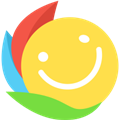 百分網游戲盒子電腦版 V5.8.7 官方最新版
56.77M / 簡體中文 /5.5
百分網游戲盒子電腦版 V5.8.7 官方最新版
56.77M / 簡體中文 /5.5
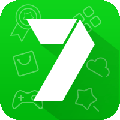 7723游戲盒PC版 V5.5.2 最新免費版
43.34M / 簡體中文 /6.6
7723游戲盒PC版 V5.5.2 最新免費版
43.34M / 簡體中文 /6.6
 好游快爆PC客戶端 V1.5.7.507 官方最新版
61.82M / 簡體中文 /6
好游快爆PC客戶端 V1.5.7.507 官方最新版
61.82M / 簡體中文 /6
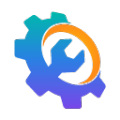 Watt Toolkit加速器(原Steam++工具箱) V3.0.0-rc.13 官方版
175.21M / 簡體中文 /7.9
Watt Toolkit加速器(原Steam++工具箱) V3.0.0-rc.13 官方版
175.21M / 簡體中文 /7.9